Inhoudsopgave
Wanneer we met Excel werken, moeten we soms extra rijen invoegen. Nieuwe rijen toevoegen kan worden gedaan via het lint, het toetsenbord en de muis. Hier gaan we enkele manieren geven om een rij in te voegen in een cel in Excel. We proberen altijd de gemakkelijkste en maximaal mogelijke manieren te introduceren, zodat iedereen het gewenste resultaat krijgt. Het is ook nuttig om de verschillende methoden te leren en de gemakkelijkste manier te kiezen die u kunt gebruiken en onthouden. We gaan instructies geven over hoe u eenrij of meer rijen binnen een cel in Excel.
Hier gebruiken we een voorbeelddataset, die de namen van studenten en hun cijfers voor verschillende vakken aangeeft.
Download Praktijk Werkboek
Download dit oefenblad om te oefenen terwijl u dit artikel leest.
Een rij invoegen in een cel.xlsx
Drie methoden om een rij in een cel in te voegen
1. Een rij invoegen met behulp van het lint in Excel
(a) Met behulp van de cel een rij invoegen
Hier zullen we beschrijven hoe u rijen toevoegt door een Cel .
📌 Stappen:
- Selecteer een cel in het blad.
- Ga naar Home van het lint.
- Klik op Plaats van het lint.
- Selecteer Bladrijen invoegen van de uitklapbaar .

- Dan klikken we op de Bladrijen invoegen en krijg je een nieuwe rij.

(b) Met behulp van rij Een rij invoegen
U kunt dit doen door een Rij ook.
📌 Stappen:
- Selecteer een rij in het blad.
- Ga naar Home van het lint.
- Klik op Plaats van het lint.
- Selecteer Bladrijen invoegen van de uitklapbaar .

- Daarna klikken we op de Bladrijen invoegen om een nieuwe rij te krijgen.

Let op: Bij het invoegen van nieuwe rijen zien we de Knop Opties invoegen naast de ingevoegde cellen. Deze knop geeft de mogelijkheid om te kiezen hoe Excel deze cellen opmaakt. Standaard maakt Excel ingevoegde rijen op met dezelfde opmaak als de cellen in de rij erboven. Voor meer opties klikt u met uw muis op de knop Opties invoegen en vervolgens op de knop uitklapbaar pijl.
We kunnen ook meerdere rijen invoegen met de bovengenoemde methoden.
(c) Meerdere rijen in een cel invoegen
📌 Stappen:
- Selecteer het gewenste aantal cellen binnen het blad.
- Ga naar Home van het lint.
- Klik op Plaats van het lint.
- Selecteer Bladrijen invoegen van de uitklapbaar .

- We klikken op de Bladrijen invoegen en ziet dat hier drie rijen zijn ingevoegd, omdat we drie cellen hebben geselecteerd.
- We kunnen evenveel cellen selecteren als rijen verhogen.
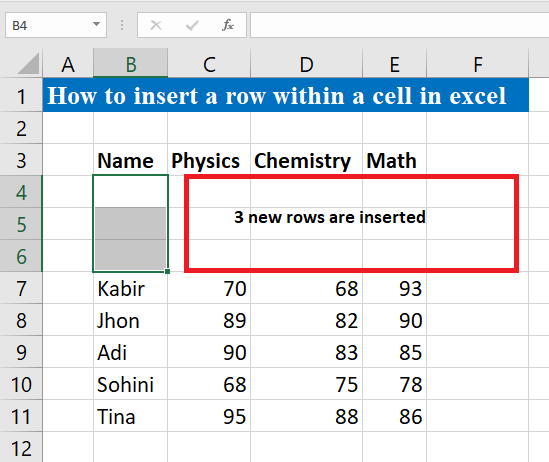
(d) Met behulp van rij meerdere rijen invoegen
U kunt ook meerdere rijen invoegen door rijen te selecteren.
📌 Stappen:
- Selecteer de gewenste rij in het blad.
- Ga naar Home van het lint.
- Klik op Plaats van het lint.
- Selecteer Bladrijen invoegen van de uitklapbaar .
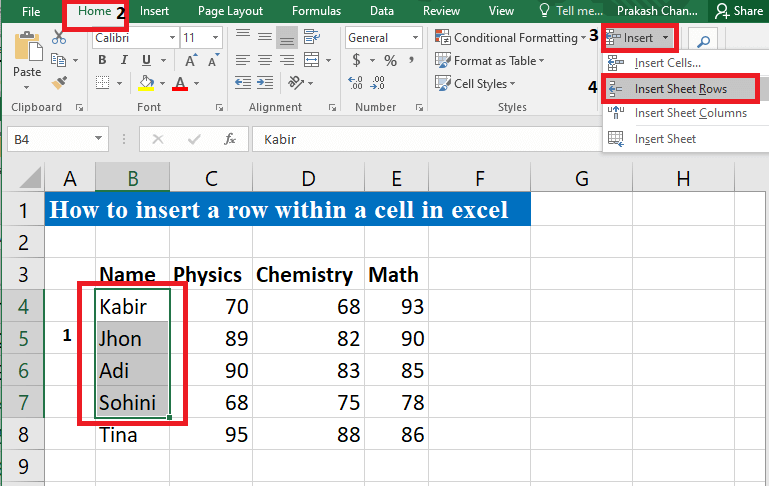
- Dan klikken we op de Bladrijen invoegen en vier nieuwe rijen worden ingevoegd, omdat we eerder vier rijen hebben geselecteerd.
- We kunnen zoveel rijen verhogen als we willen.

Lees meer: Macro om meerdere rijen in te voegen in Excel (6 methoden)
2. Rij invoegen met muissnelkoppeling
(a) Enkele rij invoegen
📌 Stappen:
- Selecteer een willekeurige cel en klik dan op de rechter muisknop.
- We zullen een Pop-up.
- Selecteer vervolgens Plaats van de Pop-Up .

- We krijgen nog een Pop-Up .
- Selecteer de Hele rij van de Pop-Up .

- Tenslotte ziet u een nieuwe rij toegevoegd.
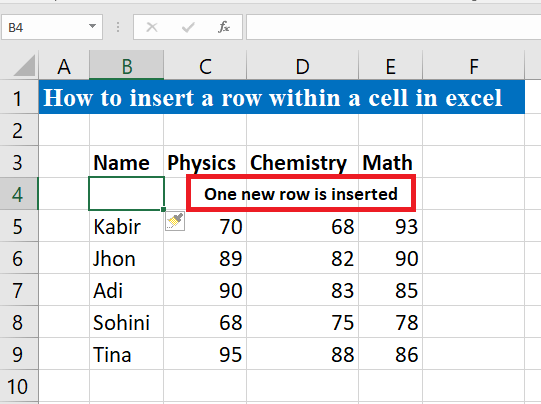
U kunt ook meerdere rijen toevoegen op de volgende manier.
(b) Meerdere rijen in een cel invoegen
📌 Stappen:
- Selecteer het gewenste aantal cellen en klik dan op de rechtermuisknop.
- We zullen een Pop-up.
- Selecteer I nsert van de Pop-Up Hier hebben we twee cellen geselecteerd.

- We krijgen nog een Pop-Up .
- Selecteer de Hele rij van de Pop-Up .
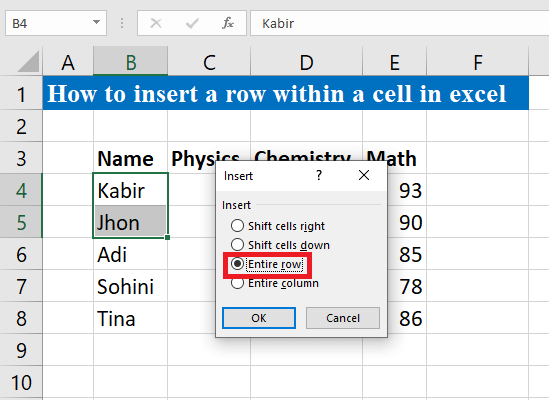
- Tenslotte ziet u 2 nieuwe rijen toegevoegd.

Lees meer: Snelkoppelingen om een nieuwe rij in te voegen in Excel (6 snelle methoden)
Vergelijkbare lezingen
- Hoe meerdere lege rijen in te voegen in Excel (4 eenvoudige manieren)
- Excel-formule om rijen tussen gegevens in te voegen (2 eenvoudige voorbeelden)
- Excel Fix: Insert Row Option Greyed out (9 oplossingen)
- Kan geen rij invoegen in Excel (Quick 7 Fixes)
- Excel Macro om een rij toe te voegen aan de onderkant van een tabel
3. Een rij invoegen met een sneltoets binnen een cel
📌 Stappen:
- Selecteer een willekeurige cel.
- Klik op Ctrl + Shift + = van het toetsenbord.
- U ziet een Pop-Up en waar je zult zien Plaats opties.

- We krijgen nog een Pop-Up .
- Selecteer de Hele rij van de Pop-Up .
- Tenslotte ziet u een nieuwe rij toegevoegd.
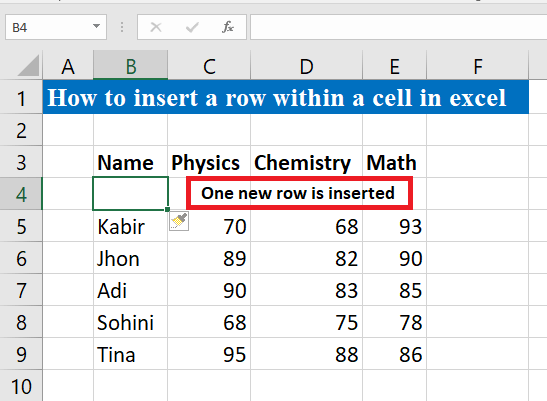
Lees meer: VBA Macro om rijen in te voegen in Excel op basis van criteria (4 methoden)
Denk aan
Als we nieuwe rijen moeten invoegen, wees dan voorzichtig met welke rijen of cellen we gaan invoegen. Soms kan het op de verkeerde plaats zijn.
Conclusie
Hier hebben we geprobeerd om alle mogelijke methoden om de rij invoegen binnen een cel in Excel op te lossen. Hopelijk zal dit u helpen om uw probleem op te lossen.

